Aktiver Gmails Skjulte Forhåndsvisningspanel
Gmail tilbyr en lite kjent funksjon som gir deg muligheten til å se e-postene dine i et delt vindu, på samme måte som i Outlook og andre skrivebordsbaserte e-postklienter. Her får du en guide til hvordan du aktiverer denne funksjonen i nettleseren, og velger mellom horisontal og vertikal visning.
For å starte, gå til din Gmail-innboks. Finn innstillingsikonet (et tannhjul) og klikk på «Innstillinger».
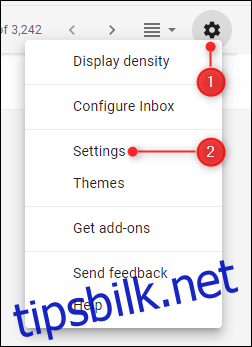
Klikk deg inn på fanen som heter «Avansert».
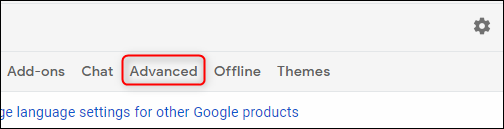
Du finner alternativet for «Forhåndsvisningsrute» nederst på listen. Velg «Aktiver» og deretter «Lagre endringer».
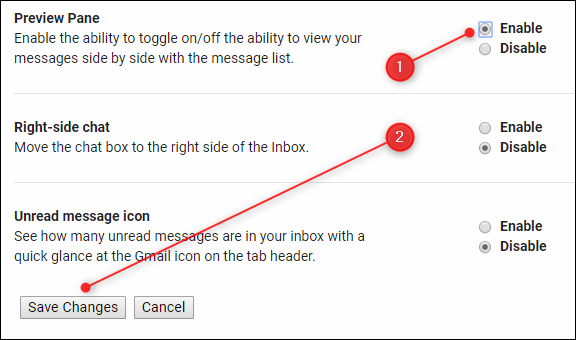
Du vil nå bli sendt tilbake til innboksen din. Her ser du en ny knapp som heter «Bytt delt rutemodus», plassert ved siden av innstillingsikonet.
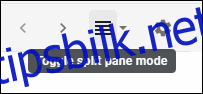
For enkelhets skyld vil vi heretter referere til denne knappen som «Bytt forhåndsvisning».
Ved å klikke på pilen ved siden av «Bytt forhåndsvisning»-knappen, kan du velge om forhåndsvisningen skal vises med en vertikal eller horisontal deling.
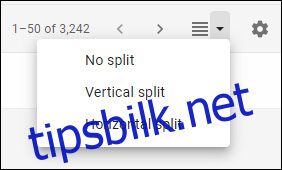
«Vertikal delt»-modus plasserer forhåndsvisningen på høyre side av skjermen, med e-postlisten på venstre side.
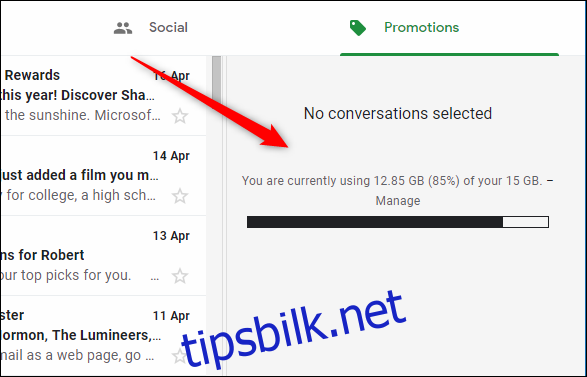
Dette formatet egner seg godt for widescreen-skjermer. «Horisontal delt»-modus legger forhåndsvisningen nederst i innboksen, med e-postlisten øverst.
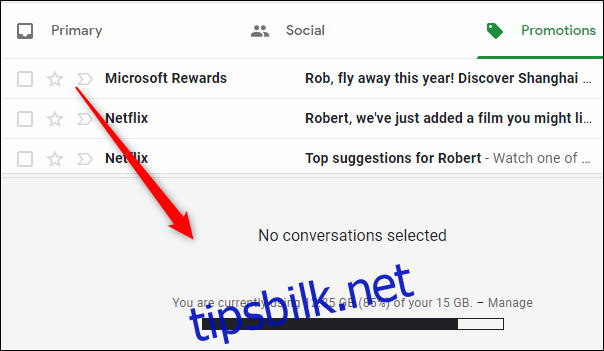
Dette er mer praktisk for firkantede skjermer, eller om du roterer en widescreen-skjerm 90 grader. Du kan justere størrelsen på forhåndsvisningsruten ved å dra kanten. Merk at hvis du veksler mellom horisontal og vertikal visning, vil markeringen av e-poster i forhåndsvisningen forsvinne, og du må velge e-posten på nytt for å se den.
Etter å ha valgt foretrukket visning (vertikal eller horisontal), kan du bruke «Bytt forhåndsvisning»-knappen for å skjule og vise forhåndsvisningsruten. Velg «Ingen splitt» fra «Bytt forhåndsvisning»-menyen for å skjule den. Knappen «Bytt forhåndsvisning» vil fortsatt være synlig. For å fjerne denne knappen helt, må du gå tilbake til Innstillinger > Avansert og deaktivere forhåndsvisningsruten der.
Etter at du har aktivert forhåndsvisningsruten, får du tilgang til et ekstra alternativ. Gå tilbake til innstillingsikonet, velg «Innstillinger» og under fanen «Generelt» vil du finne et nytt felt for forhåndsvisning omtrent to tredjedeler ned på siden.
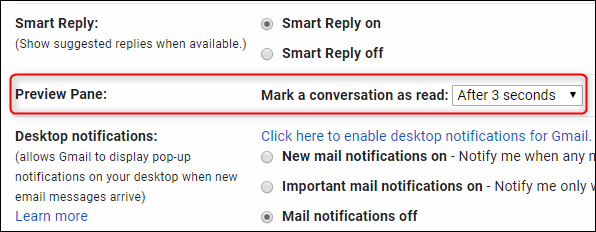
Dette alternativet lar deg bestemme når en e-post skal merkes som lest etter at du har sett den i forhåndsvisningsruten. Du kan velge mellom:
| Umiddelbart |
| Etter 1 sekund |
| Etter 3 sekunder (standard) |
| Etter 20 sekunder |
| Aldri |
Velg det alternativet som passer deg best, scroll ned til bunnen av siden og klikk «Lagre endringer» for å gå tilbake til innboksen. Denne innstillingen gjelder kun når forhåndsvisningsruten er aktivert og du har valgt enten vertikal eller horisontal visning. Hvis du deaktiverer forhåndsvisningsruten, vil dette alternativet forsvinne.
Nå kan du forhåndsvise e-postene dine som om du brukte en e-postklient på skrivebordet. Dessverre er ikke denne funksjonen tilgjengelig i Gmail-appen for mobil ennå – noe som ville vært nyttig for nettbrett – men du kan bruke Gmail i en nettleser på mobilenheten din om denne forhåndsvisningen er viktig for deg.